Tabla de contenidos
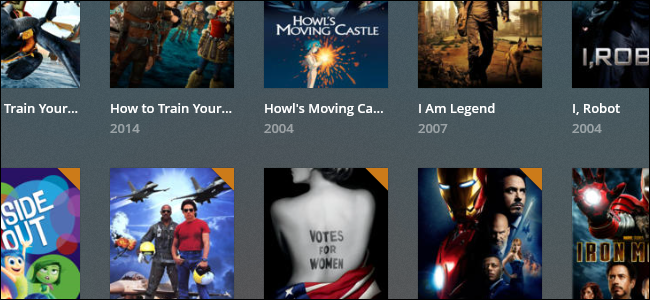
Los servidores de medios Plex son excelentes para almacenar y acceder a todas sus películas, programas de televisión y otros medios. Desafortunadamente, el hardware del servidor Plex puede ser costoso, consumir mucha electricidad o ambos. Para reducir ambas facturas, use una Raspberry Pi para un servidor Plex.
Lo que necesitas saber
Ejecutar una Raspberry Pi como servidor Plex tiene varios beneficios. No ocupará tanto espacio como un servidor o una PC de tamaño completo. También utilizará menos electricidad, incluso cuando esté inactivo todo el día. Lo mejor de todo es que cuesta menos que la mayoría de hardware capaz de funcionar como servidor.
Sin embargo, hay algunas desventajas a tener en cuenta. La Raspberry Pi 3 tiene un procesador ARM que simplemente no tiene la potencia para admitir la transcodificación. Entonces, cuando esté configurando sus videos, querrá elegir MKV como su formato de video. Eso generalmente evitará la necesidad de transcodificación. (Casi todos los reproductores Plex admiten MKV sin transcodificación sobre la marcha, pero algunos televisores inteligentes pueden tener problemas).
Incluso entonces, aunque podrá ver la calidad estándar de Blu-ray localmente, probablemente no podrá ver estos videos de forma remota. Y es probable que los videos 4K tampoco se reproduzcan bien. Además, tenga en cuenta que esto no es compatible oficialmente y deberá actualizar el software del servidor manualmente.
Pero una vez que tiene en cuenta esos posibles obstáculos, la Raspberry Pi se convierte en un Plex Media Server competente.
Empezando
En comparación con el uso de una PC completa dedicada o un NVIDIA Shield como servidor Plex, los costos para comenzar con una Raspberry Pi son relativamente bajos. Necesitarás:
- Frambuesa pi 3
- Tarjeta micro SD
- Fuente de alimentación
- Cable Ethernet (si es posible)
- Almacenamiento externo como unidad USB o unidad NAS
- Concentrador USB con alimentación para unidad USB
Opcionalmente, es posible que desee considerar un estuche y un disipador de calor para la Raspberry Pi. Necesitará un monitor, teclado y mouse para colocar todo en su lugar, pero después de eso, puede ejecutar el Pi sin cabeza.
Para empezar, querrá configurar su Raspberry Pi siguiendo los pasos estándar . Lo más fácil de hacer es obtener una copia de NOOBS para instalar la última versión de Raspbian.
Una vez que haya instalado Raspbian, hará casi todo lo demás en la terminal. Sin embargo, no es necesario que esté familiarizado con la terminal; puede copiar y pegar los siguientes comandos.
Configurar el software
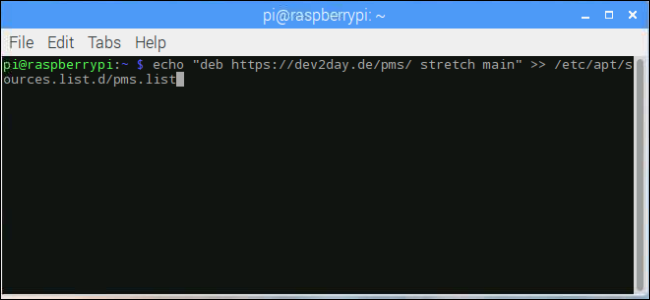
Lo primero que debe hacer es asegurarse de que la Raspberry Pi esté completamente actualizada. Entonces ejecute los siguientes comandos:
sudo apt-get update sudo apt-get upgrade
Y proporcione la contraseña de root cuando se le solicite. Alternativamente, puede usar SU y omitir todas las entradas de sudo.
Una vez finalizadas todas las actualizaciones, deberá instalar el paquete «apt-transport-https». Esto permite Plex Server desde una fuente HTTPS. Ejecute este comando:
sudo apt-get install apt-transport-https
El siguiente paso es agregar la clave criptográfica para el sitio web dev2day (la fuente de este software):
wget -O - https://dev2day.de/pms/dev2day-pms.gpg.key | apt-key add -
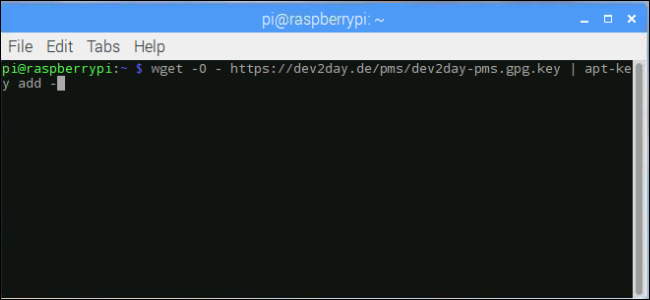
Ejecute el siguiente comando para agregar el repositorio dev2day a la lista de fuentes del paquete:
echo "deb https://dev2day.de/pms/ stretch main" >> /etc/apt/sources.list.d/pms.list
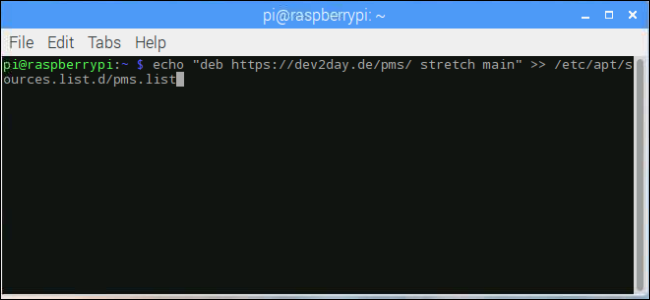
Ahora que ha agregado el repositorio dev2day, es hora de actualizar la lista de paquetes:
sudo apt-get update
Ahora, está listo para instalar Plex Media Server. Simplemente escriba el siguiente comando y presione Enter:
sudo apt-get install plexmediaserver-installer
Una vez que el software Plex Server termina de instalarse, solo hay algunos detalles más de los que ocuparse.
Detalles finales
Para evitar cualquier problema de permisos, es mejor hacer que Plex se ejecute bajo el usuario Pi. Escriba el siguiente comando y presione Enter:
sudo nano /etc/default/plexmediaserver.prev
Debería ver una línea que dice:
PLEX_MEDIA_SERVER_USER = plex
Cambie la palabra «plex» a «pi» y luego use Ctrl + X para cerrar el archivo. Elija guardar y sobrescribir el archivo.

Para un acceso remoto confiable, querrá una IP estática. Una vez que la Raspberry Pi se haya reiniciado, abra la terminal y ejecute este comando:
nombre de host -I
Esa es la dirección IP actual, anótela o escríbala en un editor de texto.
Ahora abra el archivo cmdline.txt con el siguiente comando:
sudo nano /boot/cmdline.txt
En la parte inferior del archivo, escriba lo siguiente:
ip = TheIPYouWroteDown
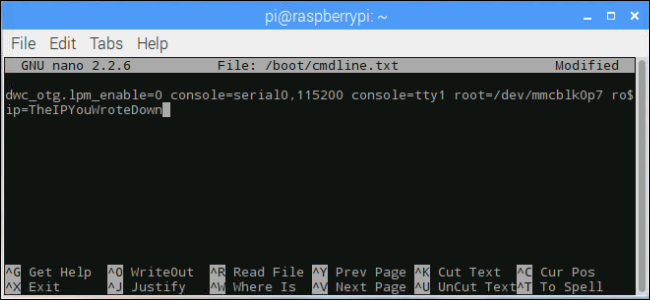
Usando la IP que anotaste anteriormente. Luego use Ctrl + X para cerrar el archivo y guardarlo.
Ahora reinicia tu Raspberry Pi con el siguiente comando:
sudo reiniciar
Y su Raspberry Pi ahora es un servidor Plex en funcionamiento. Está listo para dirigirse a plext.tv/web en cualquier navegador para detectar y asociar el servidor Plex a su cuenta. Luego, deberá configurar su Raspberry Pi para que reconozca una unidad externa , extraiga sus DVD o Blu-Ray y luego nombre sus archivos multimedia según las pautas de Plex .
Una vez que tenga todo en su lugar, tendrá acceso a su colección de medios en casi cualquier dispositivo, desde su teléfono hasta su consola de juegos. Es una gran opción de servidor Plex que no arruinará el banco.